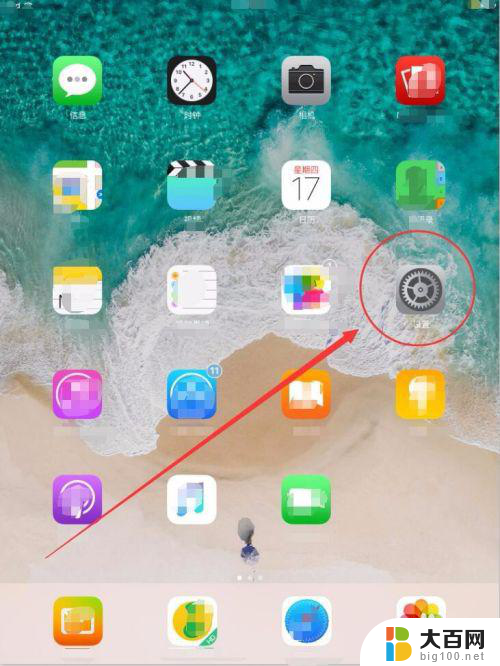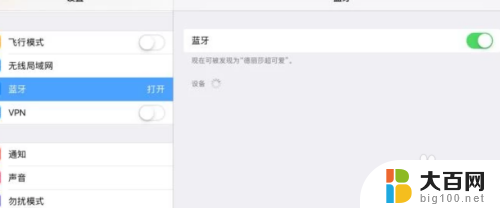蓝牙无线键盘怎么连接平板 怎样用蓝牙键盘连接平板电脑
更新时间:2024-01-13 11:09:03作者:xiaoliu
现代科技的快速发展,使得平板电脑成为了我们生活中不可或缺的一部分,虽然平板电脑具有便携性和高效性的优势,但其虚拟键盘却常常使人感到不够方便。为了解决这一问题,许多人选择使用蓝牙无线键盘来连接平板电脑,以便更好地进行文字输入。蓝牙无线键盘如何连接平板电脑呢?接下来我们将会介绍一些简单易行的方法,帮助您轻松实现蓝牙键盘与平板电脑的连接。
方法如下:
1.打开平板电脑,在主界面中选择设置选项。

2.设置窗口左侧,选择蓝牙选项。
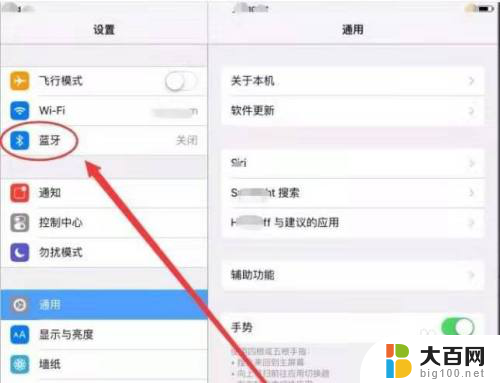
3.在右侧蓝牙界面中,打开蓝牙开关。
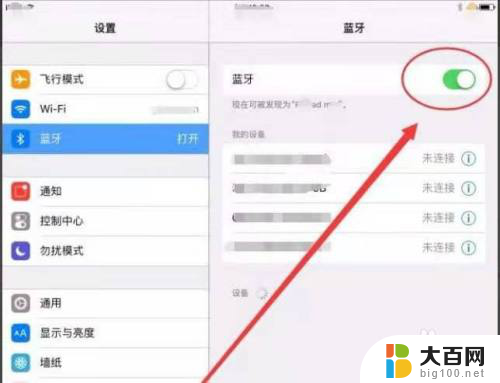
4.平板搜索蓝牙设备,设备栏中出现蓝牙键盘的名称。点击该设备。
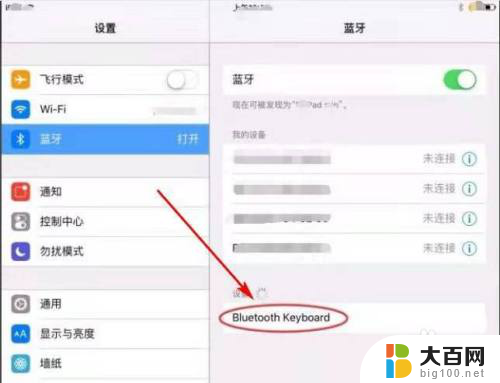
5.按照系统提示,在键盘上按照要求输入四位代码。按下回车键。
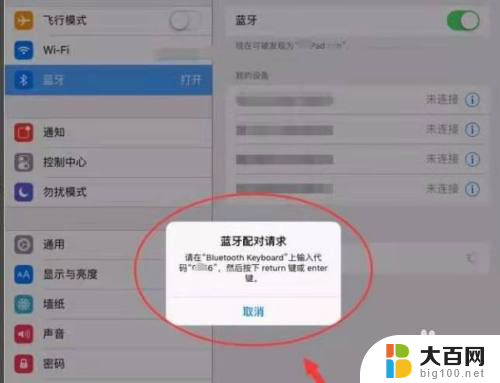
6.蓝牙界面中,会提示已连接到蓝牙键盘。说明与iPad连接成功。
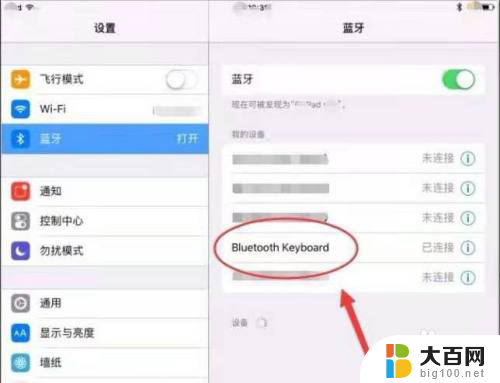
以上就是蓝牙无线键盘如何与平板电脑连接的全部内容,如果您遇到这种情况,可以根据小编提供的方法来解决,希望对大家有所帮助。